قم بتسجيل الفيديو والصوت وطريقة اللعب وكاميرا الويب لتسجيل اللحظات الثمينة بسهولة.
7 طرق سهلة لتغيير صيغة M4A إلى صيغة WAV [Windows/Mac/Online]
إن تحويل .m4a إلى .wav هو وسيلة رائعة لتحسين توافق ملف الصوت M4A وملاءمته عبر أجهزة متعددة وإنتاج برامج احترافية. لماذا؟ نظرًا لأن ملفات M4A يتم ترميزها عادةً باستخدام ALAC/AAC، فهي متوافقة بشكل أساسي مع أجهزة Apple. في هذه الحالة، تحتاج إلى تغيير تنسيق M4A إلى WAV، حيث سيكون WAV خيارًا جيدًا. في هذا الدليل، سترى 7 طرق عملية لتحويل M4A إلى WAV. قم بالتمرير لأسفل الآن!
| طُرق | المميزات الخاصة |
| 4 إيزي سوفت إجمالي محول الفيديو | إنه يدعم تحويل M4A إلى WAV دفعة واحدة مع ميزات التحرير. |
| الجرأة | إنه محرر صوت احترافي مجاني مفتوح المصدر مع خيارات تحرير صوتية متقدمة. |
| اي تيونز | أداة تحويل M4A إلى WAV الافتراضية والمجانية من Apple. |
| في ال سي | إنه مشغل وسائط عالمي لأجهزة الكمبيوتر المكتبية يتيح لك تشغيل وتغيير تنسيق الصوت M4A إلى WAV. |
| زمزر | إنها أداة عبر الإنترنت يمكنك استخدامها لتحويل M4A إلى WAV بسرعة. |
| تحويل | إنها أداة تعتمد على الويب وتدعم واجهة بديهية لسير عمل تحويل M4A إلى WAV السريع. |
| AnyConv | أداة تحويل عبر الإنترنت تقوم بتحويل M4A إلى WAV مباشرة. |
قائمة الدليل
الطريقة 1: أفضل طريقة لتحويل M4A إلى WAV على Windows/Mac الطريقة 2: استخدام Audacity لتصدير M4A إلى WAV بجودة عالية الطريقة 3: الطريقة الافتراضية لتحويل M4A إلى WAV على Mac عبر iTunes الطريقة 4: كيفية تحويل M4A إلى WAV عبر VLC الطريقة 5: طريقة مجانية عبر الإنترنت لتحويل M4A إلى WAV باستخدام Zamzar الطريقة 6: طريقة سهلة لتحويل M4A إلى WAV من خلال Convertio الطريقة 7: طريقة مجانية لبدء تحويل M4A إلى WAV - AnyConvالطريقة 1: أفضل طريقة لتحويل M4A إلى WAV على Windows/Mac
إذا كنت تريد الانتقال مباشرة إلى أفضل طريقة لتغيير M4A إلى WAV، فانتقل إلى الطريقة القوية والاحترافية 4 إيزي سوفت إجمالي محول الفيديوتتيح لك أداة التحويل المستندة إلى Windows وMac هذه تحويل العديد من ملفات M4A إلى تنسيق WAV دفعة واحدة. وبفضل تقنية تسريع وحدة معالجة الرسوميات، يمكنها تحويل ملفات M4A على دفعات أسرع 60 مرة مع تشغيل سلس وخالٍ من العيوب. يمكن لهذه الميزات توفير سير عمل تحويل سريع بكفاءة! علاوة على ذلك، لديها أيضًا خيارات لقص وتعديل حجم ملف M4A الخاص بك قبل تحويله إلى WAV لإعادة تعريف صوته بناءً على رغبتك.

تحويل M4A إلى WAV دون فقدان الجودة بسرعة التحويل الفائقة.
دعم ميزات التعديل لتحسين جودة الإخراج بشكل أكبر.
ميزة قص لقص أجزاء معينة من ملف الصوت M4A قبل تحويله.
شريط تمرير مستوى الصوت لتحسين مستوى صوت M4A من 100% إلى 200%.
100% آمن
100% آمن
الخطوة 1قم بتثبيت 4 إيزي سوفت إجمالي محول الفيديو ثم قم بتشغيله بعد ذلك. أضف ملف M4A إلى الأداة بالنقر فوق الزر "إضافة ملفات"، وتحديد "ملفات M4A"، والنقر فوق الزر "فتح".

الخطوة 2في الخطوة التالية، انقر فوق الزر "تنسيق" في الزاوية اليمنى العليا، وحدد علامة التبويب "الصوت"، واختر "WAV" من القائمة الموجودة في الجزء الأيسر. بعد ذلك مباشرة، انقر فوق "جودة بدون فقدان" على اليمين.

الخطوه 3لنفترض أنك تريد الاحتفاظ بإخراج ملف WAV أو تحسينه. في هذه الحالة، ما عليك سوى النقر فوق "ملف تعريف مخصص" لتعديل المعلمات التالية وفقًا لمتطلباتك. انقر فوق "إنشاء جديد" لحفظ التغييرات.

الخطوة 4آخر شيء يجب عليك فعله هو النقر فوق "تحويل الكل" والانتظار حتى تقوم الأداة بتحويل ملف M4A إلى WAV. بهذه الطريقة يمكنك استخدام هذه الأداة لتحويل ملفات M4A إلى WAV.

الطريقة 2: استخدام Audacity لتصدير M4A إلى WAV بجودة عالية
هناك أداة أخرى يمكنها أيضًا تحويل M4A إلى WAVE بسهولة وهي Audacity. إنها أداة تحرير صوت مفتوحة المصدر، لذا لا تحتاج إلى إنفاق المال لشراء هذه الأداة وميزاتها. ومع ذلك، على عكس الطريقة الأولى، تتطلب هذه الأداة قضاء بعض الوقت في تنزيل مكتبة FFmpeg لجعل تحويل .m4a إلى .wav ممكنًا. تتيح FFmpeg لـ Audacity دعم مجموعة أكبر بكثير من التنسيقات، بما في ذلك M4A. لاستخدام هذه الأداة، اتبع الخطوات أدناه.
الخطوة 1قم بتنزيل كل من Audacity وFFmpeg على جهاز الكمبيوتر الخاص بك. بعد ذلك، سيكتشف Audacity مكتبة FFmpeg تلقائيًا. قم بتشغيل Audacity، وانقر فوق علامة التبويب "ملف"، وحدد "استيراد"، واختر "صوت"، ثم حدد ملف M4A.
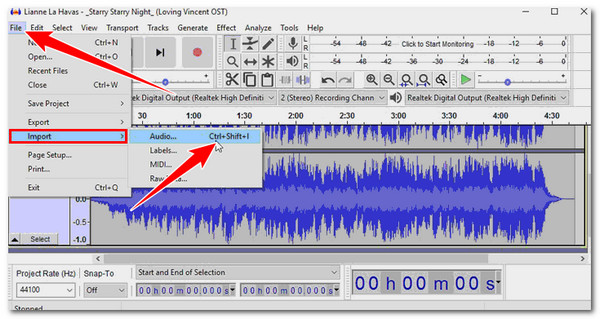
نصيحة:في حالة عدم تمكن Audacity من تحديد موقع مكتبة FFmpeg، انقر فوق "تحرير"، ثم حدد "تفضيلات"، واختر "المكتبات". ثم انقر فوق "تحديد موقع" لاستعراض مكتبة FFmpeg يدويًا.
الخطوة 2الخطوة التالية هي النقر فوق علامة التبويب "ملف" مرة أخرى، وتحديد "تصدير"، ثم اختيار "تصدير بصيغة WAV". بعد ذلك، اختر وجهة الملف وانقر فوق "موافق". انقر فوق الزر "موافق" في اللوحة الجديدة وانتظر حتى تبدأ عملية تحويل .m4a إلى .wav.
الطريقة 3: الطريقة الافتراضية لتحويل M4A إلى WAV على Mac عبر iTunes
يمكنك أيضًا استخدام برنامج iTunes لتحويل تنسيق M4A إلى تنسيق WAV على جهاز Mac الخاص بك. ورغم أنه ليس أداة تحويل مخصصة، فمن المدهش أن iTunes يحتوي على خيارات تحويل. راجع الخطوات أدناه لإرشادك في استخدام iTunes لتحويل تنسيق M4A إلى تنسيق WAV.
الخطوة 1في واجهة iTunes، انقر فوق علامة التبويب "تحرير" وحدد خيار "التفضيلات". انتقل إلى قسم "عام" وانقر فوق الزر "استيراد الإعدادات". انقر فوق القائمة المنسدلة "استيراد الإعدادات" واختر "مُشفِّر WAV". بعد ذلك، احفظ التعديلات بالنقر فوق الزر "موافق".
الخطوة 2بعد ذلك مباشرة، انقر فوق علامة التبويب "ملف"، وحدد "ملف M4A" الذي ترغب في ترميزه من المكتبة، وانقر فوق "تحويل"، واختر "إنشاء إصدار WAV".
نصيحة:في حالة ملفات M4A إذا لم تكن موجودة في مكتبة iTunes، فاضغط مع الاستمرار على مفتاح "Shift" على لوحة المفاتيح، وانقر فوق "ملف" في الأعلى، وحدد خيار "تحويل"، واختر "تحويل إلى WAV".
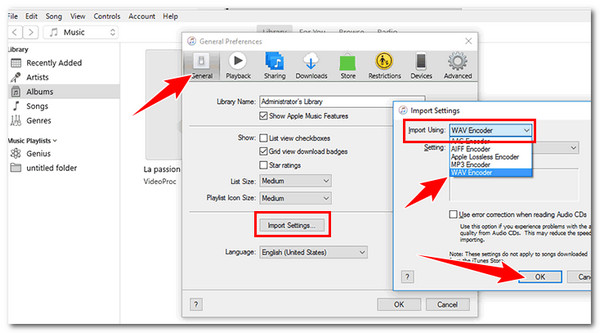
الطريقة 4: كيفية تحويل M4A إلى WAV عبر VLC
هناك خيار آخر توصي به وهو ليس برنامج تحويل مخصص لتحويل M4A إلى WAV، مثل Audacity وiTunes، وهو VLC. مثل الأدوات الأولى المذكورة أعلاه، يعد VLC أيضًا أداة مجانية، وعلى الرغم من أنه يعمل كمشغل وسائط، إلا أنه يدعم ميزات التحويل التي يمكن أن تساعدك في تغيير تنسيق ملف الصوت من M4A إلى WAV. هل تريد تجربة هذا؟ اطلع على هذا الدليل.
الخطوة 1قم بتشغيل VLC على جهاز الكمبيوتر الذي يعمل بنظام Windows أو Mac. ثم انقر فوق علامة التبويب "Media" في الزاوية العلوية اليسرى وحدد خيار "Convert/Save". بعد ذلك مباشرة، انقر فوق "Add" لاختيار ملف M4A، ثم انقر فوق "Convert/Save".
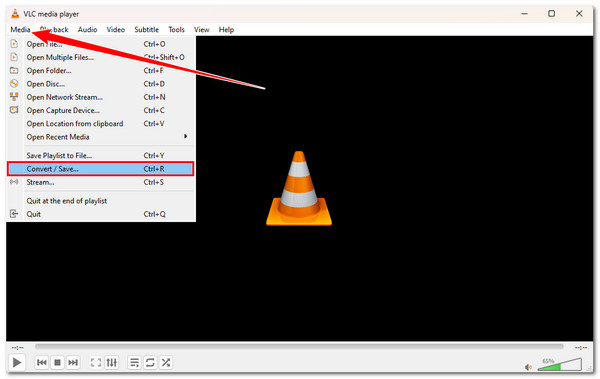
الخطوة 2انقر فوق "إنشاء ملف تعريف جديد"، ثم حدد "WAV"، ثم حدد "إنشاء" لتعيين WAV كتنسيق إخراج. يُرجى عدم نسيان إضافة "اسم الملف التعريفي" في الأعلى. بعد ذلك، يجب النقر فوق زر القائمة المنسدلة "الملف التعريفي" وتحديد "WAV".
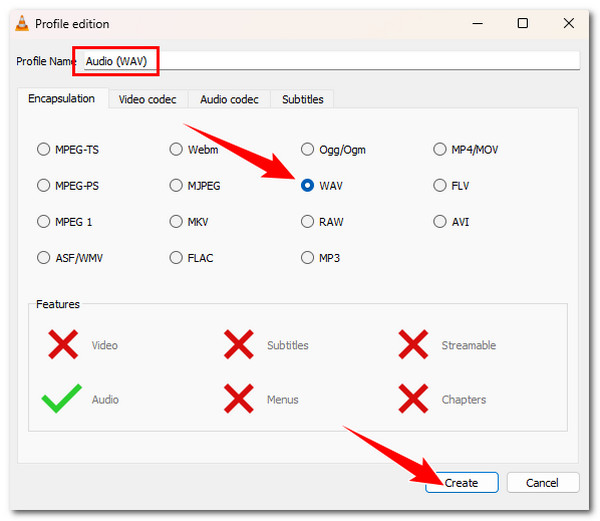
الخطوه 3بعد ذلك، انقر فوق "استعراض" لاختيار وجهة ملف الإخراج. وأخيرًا، انقر فوق "ابدأ" للسماح لبرنامج VLC ببدء عملية تحويل .m4a إلى .wav.
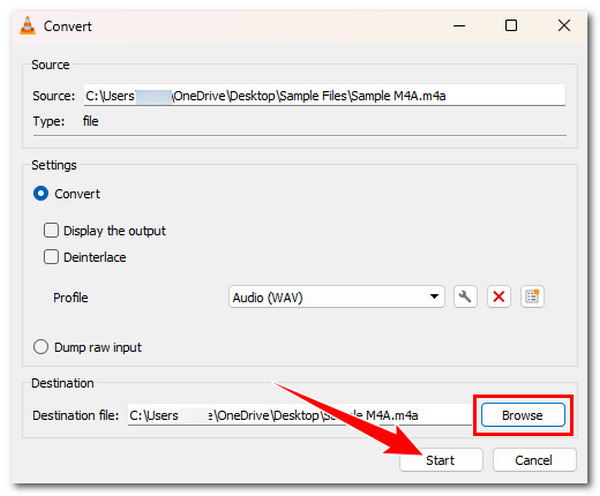
الطريقة 5: طريقة عبر الإنترنت لتحويل M4A إلى WAV باستخدام Zamzar مجانًا
إذا كنت تريد أداة أسهل كثيرًا لتحويل M4A إلى WAV، فاستخدم أدوات تعتمد على الويب مثل Zamzar. على عكس الأدوات التي يمكن تنزيلها، توفر Zamzar إجراءً مباشرًا. ما عليك سوى تحميل ملف M4A وبدء التحويل، وهذا كل شيء! ومع ذلك، على عكس الأدوات التي تعتمد على سطح المكتب، لا توفر Zamzar خيارات لتحرير ملفات M4A والإخراج. كيف يعمل Zamzar؟ راجع الخطوات أدناه.
الخطوة 1افتح صفحة الويب "Zamzar M4A to WAV" باستخدام متصفح. انقر فوق "اختيار الملفات" وحدد "ملفات M4A" التي تريد تحويلها.
الخطوة 2لبدء عملية تحميل وتحويل M4A إلى WAV، انقر فوق "تحويل الآن". وهذا كل شيء! انتظر حتى اكتمال الإجراء بالكامل.
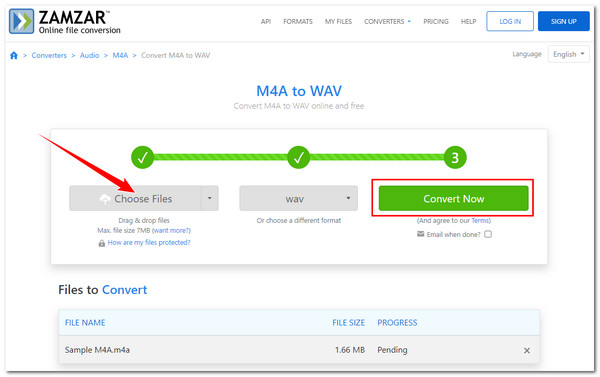
الطريقة 6: طريقة سهلة لتحويل M4A إلى WAV من خلال Convertio
لا ينبغي لك أن تفوت فرصة مقابلة Convertio وتجربته لتحويل M4A إلى WAV! وينطبق الأمر نفسه على Zamzar؛ حيث يدعم Convertio واجهة سهلة الاستخدام وإجراءات تحويل سهلة البدء. والفرق هو أن Convertio يمكنه تعديل ملف M4A قبل تحويله. يبدو هذا رائعًا، أليس كذلك؟ هل أنت فضولي بشأن كيفية تحويل Convertio لملف M4A إلى تنسيق WAV؟ إذا كنت كذلك، فإليك كيفية عمل Convertio.
الخطوة 1حضّر متصفحك وانتقل إلى موقع Convertio M4A to WAV. اسحب ملف M4A وأفلِته إلى واجهة الأداة. ستؤدي هذه الخطوة إلى تحميل الملف إلى Convertio.
الخطوة 2نظرًا لأن تنسيق "WAV" محدد بالفعل كتنسيق إخراج، فاستمر بالنقر فوق الزر "تحويل". عند النقر فوق هذا الزر، ستبدأ عملية التحويل تلقائيًا.
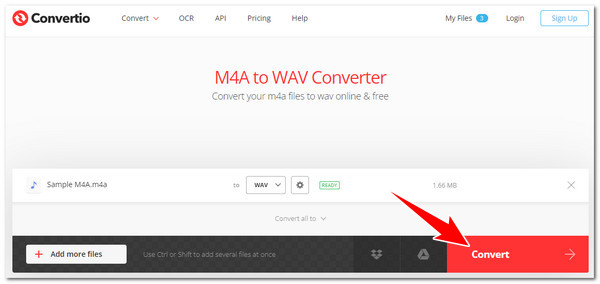
الطريقة 7: طريقة مجانية أخرى لبدء تحويل M4A إلى WAV - AnyConv
أخيرًا وليس آخرًا، يمكنك تحويل M4A إلى WAV باستخدام AnyConv! إن AnyConv يشبه إلى حد كبير Zamzar. فهو لا يحتوي أيضًا على أي خيارات لتحرير ملف M4A قبل تحويله. وعلى الرغم من ذلك، مثل Convertio وZamzar، فإن AnyConv يحتوي أيضًا على واجهة بديهية تجعل الإجراء بأكمله سهلًا وسريعًا. ومع ذلك، لا يزال هذا يعتمد على سرعة اتصالك بالإنترنت. على أي حال، كيف تستخدم AnyConv لتحويل M4A إلى WAV؟ اتبع الخطوات أدناه!
الخطوة 1قم بتشغيل تطبيق المتصفح وانتقل إلى موقع "AnyConv M4A to WAV". ثم انقر فوق "اختيار الملف" وحدد ملف M4A الذي تريد إجراء عملية التحويل إليه.
الخطوة 2انقر على زر "تحويل" واترك الأمر لبرنامج AnyConv ليقوم بالباقي! فقط انتظر حتى يكمل البرنامج كافة الإجراءات.
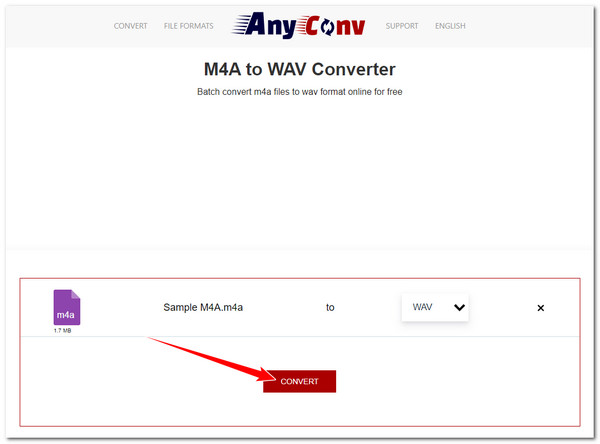
خاتمة
ها أنت ذا! هذه هي أفضل سبع طرق/طرق لتحويل M4A إلى WAV! يمكنك تحسين توافق ملف M4A وملاءمته لإنتاج الصوت الاحترافي من خلال هذه الطرق! إذا كنت تريد تجربة خدمة تحويل رائعة بإخراج مرضٍ، فانتقل إلى الخدمة الاحترافية 4 إيزي سوفت إجمالي محول الفيديوبفضل الميزات المتقدمة المذكورة سابقًا، تستطيع هذه الأداة أن تزودك بسهولة وسرعة وكفاءة بأفضل عملية تحويل من صيغة .m4a إلى .wav! لذا، انقر أولًا لتثبيت هذه الأداة اليوم!
100% آمن
100% آمن


